Ubuntu 17.04 "Zesty Zapus" のリリース・スケジュール
前回に引き続き、リリース後のブログ更新になってしまいました。
昔は月末ぎりきりな感じのリリースだったので、月初めでも良かったのですが、最近は月初め1,2週目でリリースしてますね...。
-
- -
(すでにリリースされていますが...)いつものようにリリース・スケジュールについてメモをしておきます。
Ubuntu17.04 "Zesty Zapus" の正式リリースは、4月13日で、すでにリリースされています。
Zesty Zapus
https://wiki.ubuntu.com/ZestyZapus
- -
リリース・スケジュール
https://wiki.ubuntu.com/ZestyZapus/ReleaseSchedule
- -
ISOイメージのダウンロード
https://wiki.ubuntu.com/ZestyZapus/ReleaseNotes#Download_Ubuntu_17.04
http://releases.ubuntu.com/
KDDI Labs FTP
http://ftp.kddilabs.jp/Linux/packages/ubuntu/
- -
Ubuntu Japanese Team
https://www.ubuntulinux.jp/home
Ubuntu Wiki Releases に過去のリリースも含めて色々な情報が載っています。
https://wiki.ubuntu.com/Releases
その他のダウンロード
http://releases.ubuntu.com/
- -
Ubuntu MATE
http://cdimage.ubuntu.com/ubuntu-mate/releases/
Lubuntu
http://cdimage.ubuntu.com/lubuntu/releases/
Xubuntu
http://cdimage.ubuntu.com/xubuntu/releases/
Ubuntu Studio
http://cdimage.ubuntu.com/ubuntustudio/releases/
Ubuntu GNOME
http://cdimage.ubuntu.com/ubuntu-gnome/releases/
- -
古いバージョンのISOイメージ
http://old-releases.ubuntu.com/releases/
-
- -
4月の初めに、Unity の開発を中断したとの情報が...。
Ubuntu 18.04ではデスクトップ環境がUnityからGNOMEに戻る
https://linux.srad.jp/story/17/04/09/0615210/
なんか、最近の5年間は、UnityやらUbuntuPhoneやら...とずっと迷走していたような感じでしたね。
気づけば、派生Ubuntuがたくさんできて、OS自体もそれほど進化が無いし...。(安定しているとも言う)
Ubuntu 16.10 ”Yakkety Yak” のリリース・スケジュール
9〜10月は、個人的なイベントが多かったからなぁ...。(いいわけ)
とうとう、リリース後のブログ更新になってしまいました。(T_T)
-
- -
いつものようにリリース・スケジュールについてメモをしておきます。
ちょっといつもよりリリースが早いかな...。
Ubuntu16.10 "Yakkety Yak" の正式リリースは、10月13日で、すでにリリースされています。
Yakkety Yak
https://wiki.ubuntu.com/YakketyYak
- -
リリース・スケジュール
https://wiki.ubuntu.com/YakketyYak/ReleaseSchedule
- -
ISOイメージのダウンロード
https://wiki.ubuntu.com/YakketyYak/ReleaseNotes#Download_Ubuntu_16.10
http://releases.ubuntu.com/
KDDI Labs FTP
http://ftp.kddilabs.jp/Linux/packages/ubuntu/
- -
Ubuntu Japanese Team
https://www.ubuntulinux.jp/home
Ubuntu Wiki Releases に過去のリリースも含めて色々な情報が載っています。
https://wiki.ubuntu.com/Releases
その他のダウンロード
http://releases.ubuntu.com/
- -
Ubuntu MATE
http://cdimage.ubuntu.com/ubuntu-mate/releases/
Lubuntu
http://cdimage.ubuntu.com/lubuntu/releases/
Xubuntu
http://cdimage.ubuntu.com/xubuntu/releases/
Ubuntu Studio
http://cdimage.ubuntu.com/ubuntustudio/releases/
Ubuntu GNOME
http://cdimage.ubuntu.com/ubuntu-gnome/releases/
- -
古いバージョンのISOイメージ
http://old-releases.ubuntu.com/releases/
-
- -
最近は、情報収集ができていないので、参考にマイナビのリンクをメモします。
でも、あまり機能は追加されていないのかな?
Ubuntu 16.10、注目の新機能7つとは?
http://news.mynavi.jp/news/2016/10/18/158/
Ubuntu 16.04 "Xenial Xerus" のリリース・スケジュール
忙しい! って、いつも言っているような気がする...。
前回、軽いブラウザは無いかな? と言いましたが、古いノートパソコンを活用するために色々な軽量Linuxをインストールして試している時に、ブラウザとして「SlimBoat」(www.slimboat.com)が入っていて使ってみると軽く、表示などは気にならない程度で使えました。ただし、firefoxのプラグインで拡張している機能が使えないのでその辺が難点です。通常のブラウジングは高速に表示されてとても良いです。
-
- -
いつものようにリリース・スケジュールについてメモをしておきます。*1
Ubuntu16.04 "Xenial Xerus" の正式リリースは、4月21日(予定)。
今回のバージョンは LTS (Long Term Support) になります。
※現在ファイナルベータ版(Beta2)のダウンロードが可能になっています。
Xenial Xerus
https://wiki.ubuntu.com/XenialXerus
- -
リリース・スケジュール
https://wiki.ubuntu.com/XenialXerus/ReleaseSchedule
- -
ISOイメージのダウンロード
https://wiki.ubuntu.com/XenialXerus/ReleaseNotes#Download_Ubuntu_16.04_LTS
http://releases.ubuntu.com/
KDDI Labs FTP
http://ftp.kddilabs.jp/Linux/packages/ubuntu/
- -
Ubuntu Japanese Team
https://www.ubuntulinux.jp/home
Ubuntu Wiki Releases に過去のリリースも含めて色々な情報が載っています。
https://wiki.ubuntu.com/Releases
その他のダウンロード
http://releases.ubuntu.com/
- -
Ubuntu MATE
http://cdimage.ubuntu.com/ubuntu-mate/releases/
Lubuntu
http://cdimage.ubuntu.com/lubuntu/releases/
Xubuntu
http://cdimage.ubuntu.com/xubuntu/releases/
Ubuntu Studio
http://cdimage.ubuntu.com/ubuntustudio/releases/
Ubuntu GNOME
http://cdimage.ubuntu.com/ubuntu-gnome/releases/
- -
古いバージョンのISOイメージ
http://old-releases.ubuntu.com/releases/
-
- -
最終ベータ版での、新機能と変更点が紹介されていましたのでリンクしておきます。*2
Ubuntu 16.04 その24 - 最終βで見るUbuntu 16.04の新機能と変更点(前編
http://kledgeb.blogspot.jp/2016/03/ubuntu-1604-24-ubuntu-1604.html
Ubuntu 16.04 その25 - 最終βで見るUbuntu 16.04の新機能と変更点(後編)
http://kledgeb.blogspot.jp/2016/03/ubuntu-1604-25-ubuntu-1604.html
Ubuntu 15.10 "Wily Werewolf" のリリース・スケジュール
約二週間後にはリリースされるのに今さらですが...。(^_^;)
現在、日経 Linux 2015.11 が発売されていて、Ubuntu 15.10 の情報も掲載されていますのでそちらも参考にするといいかもしれません。
ブログを書く時にいろいろと試した感じ MATE もいいなぁと感じています。でも、最近は OS の重たさより、ブラウザの重たさが気になります。軽いブラウザは無いのかな??
-
- -
いつものようにリリース・スケジュールについてメモをしておきます。
Ubuntu15.10 "Wily Werewolf" の正式リリースは、10月22日(予定)。
※現在ファイナルベータ版(Beta2)のダウンロードが可能になっています。
Wily Werewolf
https://wiki.ubuntu.com/WilyWerewolf/
Ubuntu15.10 "Wily Werewolf" のリリース・スケジュール
https://wiki.ubuntu.com/WilyWerewolf/ReleaseSchedule
ファイナルベータ版(Beta2)のダウンロード
https://wiki.ubuntu.com/WilyWerewolf/ReleaseNotes#Download_Ubuntu_15.10
http://releases.ubuntu.com/15.10/
Ubuntu Wiki には色々と情報が載っています。
Ubuntu Wiki (ホームページ)
https://wiki.ubuntu.com/
その他のダウンロード
http://releases.ubuntu.com/
- -
Ubuntu MATE
http://cdimage.ubuntu.com/ubuntu-mate/releases/
Lubuntu
http://cdimage.ubuntu.com/lubuntu/releases/
Xubuntu
http://cdimage.ubuntu.com/xubuntu/releases/
Ubuntu Studio
http://cdimage.ubuntu.com/ubuntustudio/releases/
Ubuntu GNOME
http://cdimage.ubuntu.com/ubuntu-gnome/releases/
- -
古いバージョンのISOイメージ
http://old-releases.ubuntu.com/releases/
-
- -
2015/10/24 追加
マイナビニュースに Ubuntu 15.10 の内容が簡単にまとめてあったのでリンクを載せておきます。
Ubuntu 15.10登場 - Linuxカーネル4.2と最新のOpenStack
http://news.mynavi.jp/news/2015/10/23/306/
LinuxMint 17.1 MATE を Ubuntu っぽく カスタマイズ
自分のメインPCでは、Ubuntu を使用しているのですが、古いノートPCをサブPCやサーバーとして使う時も、使い慣れた Ubuntu が良いわけで。サーバーは最新の Ubuntu でも何とか動作させることは可能ですが、古いノートPCでデスクトップとして使う場合は動作が重たくて使い物になりません。
デスクトップとして活用するため、軽量 Linux をいろいろインストールしてみましたが微妙に使いにくく、サブPCとしてバリバリと使える感じではありませんでした。軽量 Linux の中でも、完成度がいいなと思っていたものは LinuxMint で、少し前までパネルのカスタマイズをした状態で使用していました。
インターネットを見ているとテーマを変えていろいろなデザインで使用して方がいるので、Ubuntu みたいなテーマにしたらもっと使いやすくなるんじゃ? という気持ちでテーマ変更をしたら、思いのほか良かったので忘れないようにメモをしておきます。同じような考えの方に参考になればと思います。
※実際は、約10年前のノートPCで CPU は Pentium M で "forcepae" しないと立ち上がらないノートPCにインストールして使っています。
※以下のカスタマイズ手順は、VirtualBox で作業を行ったものを画面キャプチャしています。
-
- -
まずは、カスタマイズ前と後を...

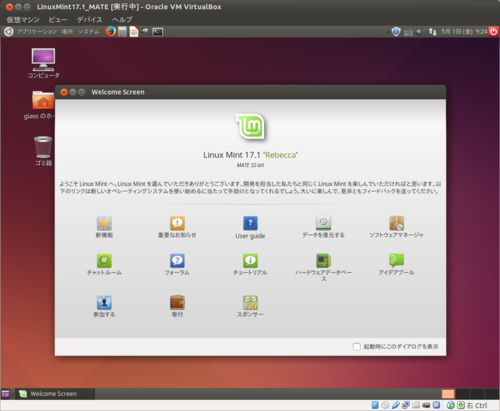
テーマが変わるだけでこれだけ使い勝手がかわるとは...
-
- -
※まずは、「LinuxMint 17.1 "Rebecca" MATE」を普通にインストールします。インストールを親切に解説しているページを参考にして下さい。LinuxMint が使える状態になってからカスタマイズを行っていきます。
(探したけど、親切なページは意外に見つからなかった...。)
Linux Mint 17 を Windows の代わりに インストールしてみた
http://server-setting.info/ubuntu/linux-mint-windows.html
※インストールまでを参考にするとよいです。
-
- -
1. ウィンドウの操作ボタンのレイアウトを左側に変更
ウィンドウを閉じる、縮小化、最大化するためのボタンの配置を、右(Windowsスタイル)から左(Macスタイル)に変更します。「コントロールセンター」 →「デスクトップの設定」→「ウィンドウ」の「ボタンレイアウト」で、「Macスタイル(左)」を選択します。

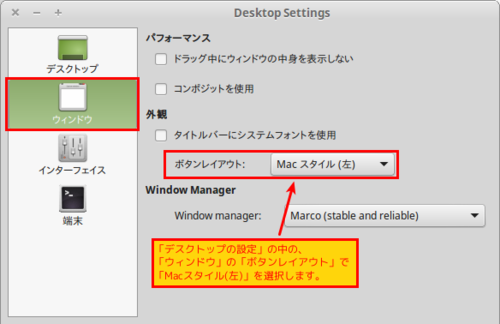
-
- -
2. 上側にパネルを追加
新しいパネルを追加し、パネルの上に右クリックすると追加メニューが表示されます。

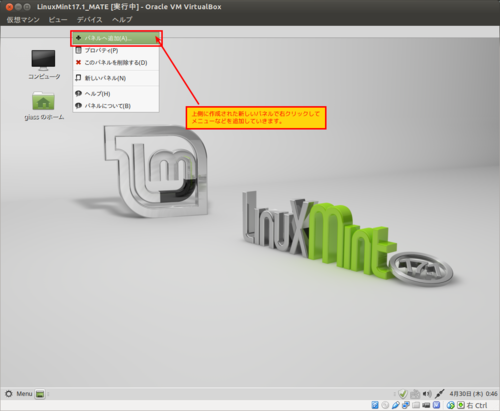
-
- -
3. パネルへ追加(メニュー)
LinuxMint には、いくつかのメニューがあります。好みで追加をしますが、Ubuntuっぽくするには、「場所」があるメニューを追加します。下のキャプチャでは右側の方です。

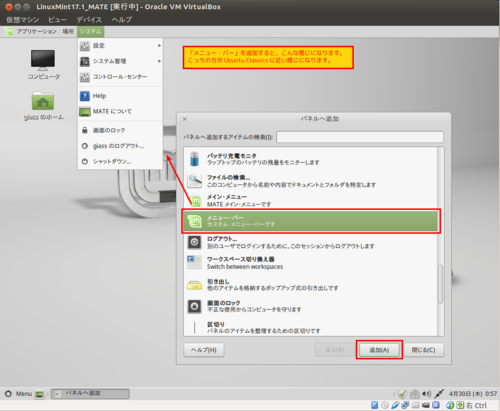
-
- -
4. パネルへ追加(その他)
キャプチャ画面を参考にパネルにどんどん追加していきます。
「シャットダウン」と「時計」

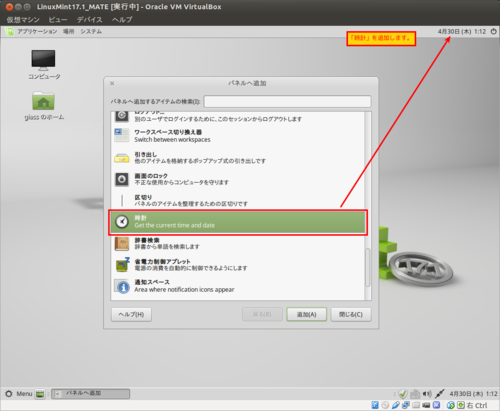
「通知スペース」

「ウィンドウの一覧」「デスクトップの表示」(参考)

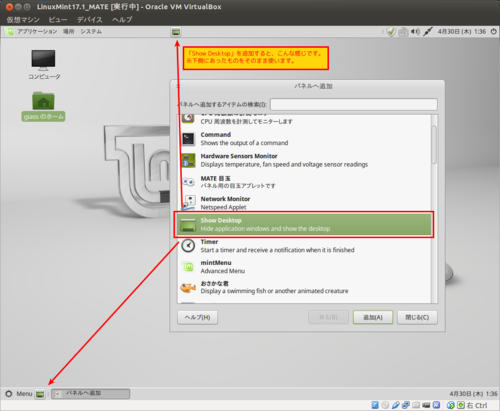
「ワークスペース切り替え」

不要なものを削除する時に「ロック」されていると削除できないので解除します。追加後は「ロック」することで移動できないようになります。
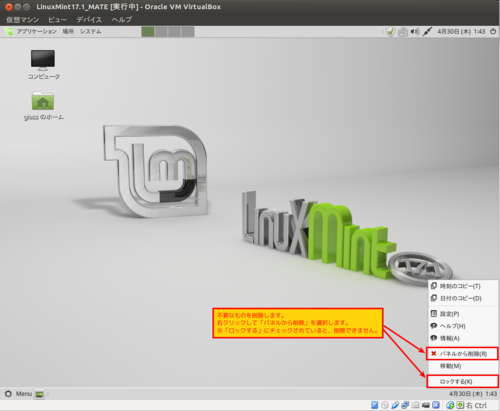
-
- -
5. ここまでの状態を確認
Ubuntu の Classic の配置になりました。この状態でもかなり使いやすいと思います。
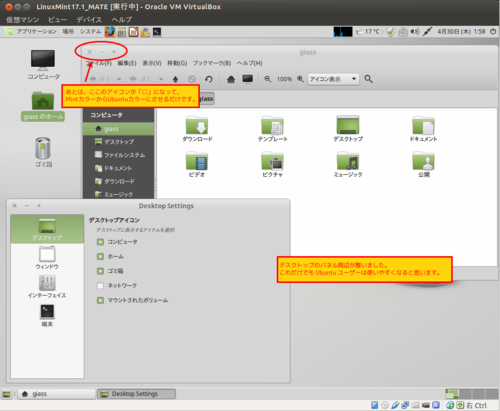
-
- -
6. 日本語入力の設定
LinuxMint をインストール後は、日本語入力ができない状態になっていますので手動で設定する必要があります。他にも解説しているページがあるのですが、イマイチ分かりづらい所があるのでカスタマイズついでに日本語入力の設定をキャプチャしましたので、参考にして日本語入力ができる状態にして下さい。
「システム」→「設定」→「Languages」をクリックします。

「Fcitx」で「Add support for Fcitx」をクリックし、続けて「Install the optional components」をクリックします。

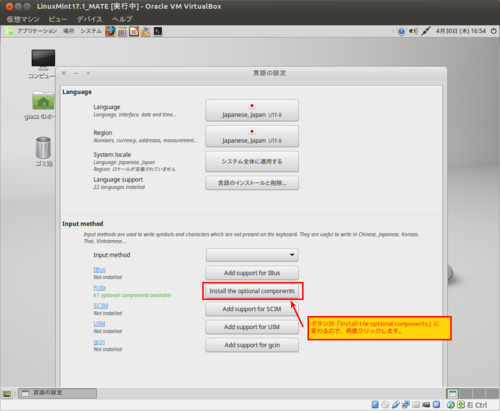
インストールされたことを確認し、「Input method」を「Fcitx」を選択します。

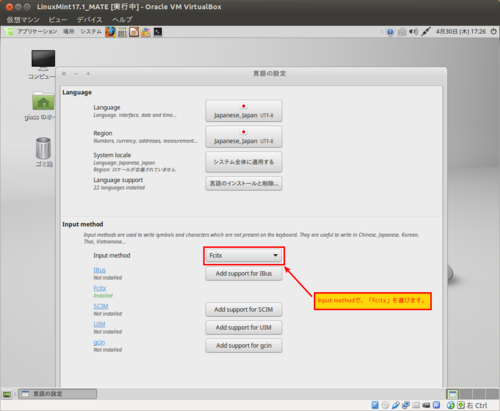
(ここで再起動)
メニューが変になっているので「fcitx-ui-qimpanel」を削除します。

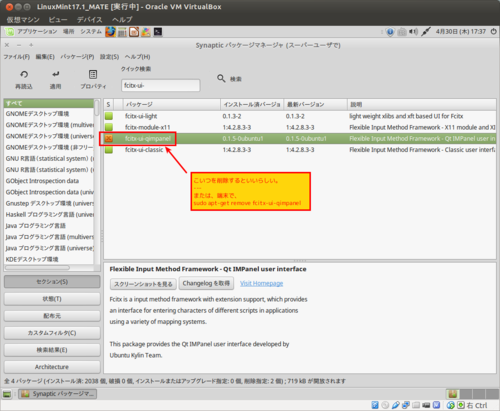
「Mozcツール」の「設定ツール」が起動しないので「mozc-utils-gui」をインストールします。
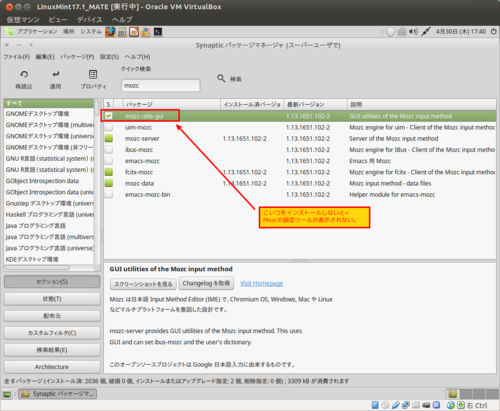
(ここで再起動)
「かな」入力に変更する場合は、「Mozcツール」の「設定ツール」で入力方式を「かな」にします。
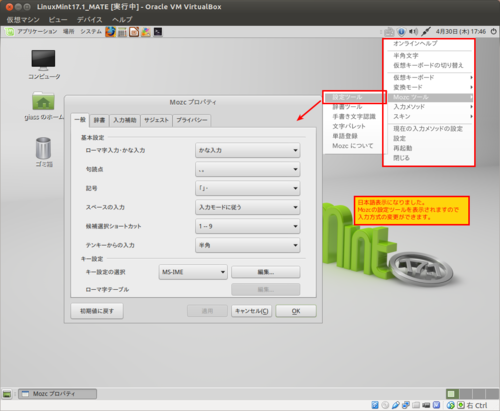
※削除するタイミングを間違えるとうまくいかない時があります。その時は「Add support for Fcitx」からやり直します。
※入力メソッドに余分なものがたくさんインストールされてしまうので、「入力メソッドの設定」で「キーボード-日本語」「Mozc」「Anthy」以外を削除します。
-
- -
7. テーマのカスタマイズ
面倒な手順を省くため「light-themes」をインストールします。(ubuntu-mono-dark アイコンが追加される)
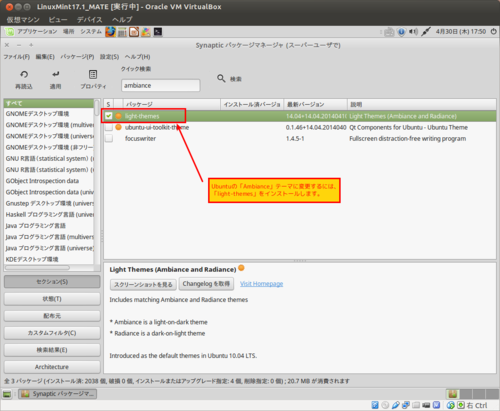
「外観設定」に「Ambiance」が追加されますが、パネルの色だけが変です...。(T_T)

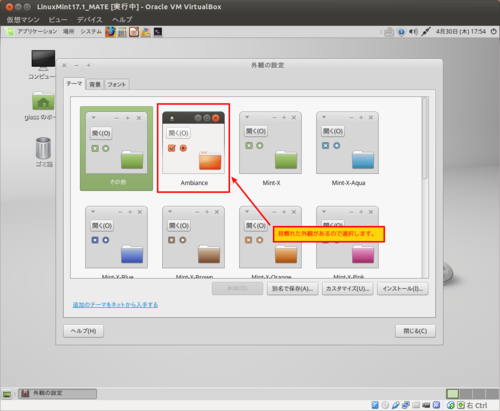
GNOME-LOOK.ORG にパネルの色が正しくなるテーマがあるのでインストールします。なかなか見つけられないのでキャプチャ画面を参考に検索してダウンロードしてインストールします。

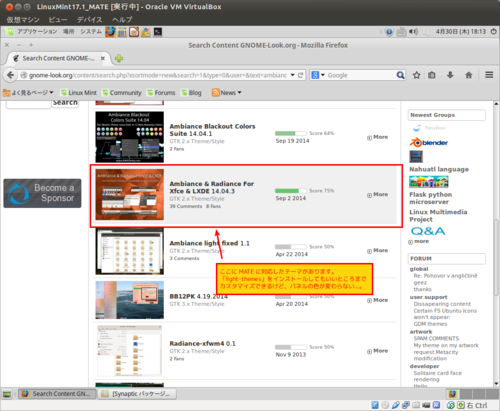

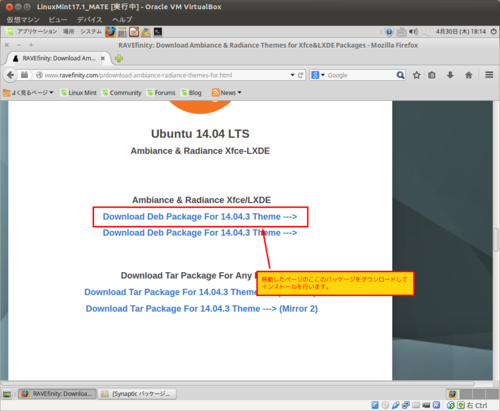

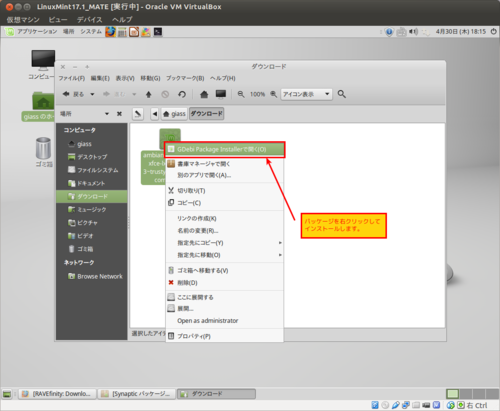
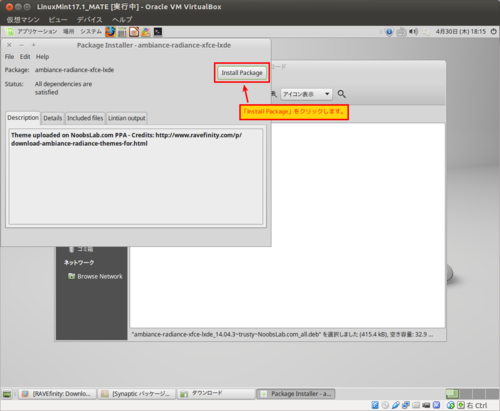
「外観設定」に「Ambiance-CinnaMATE」が追加されるので選択します。
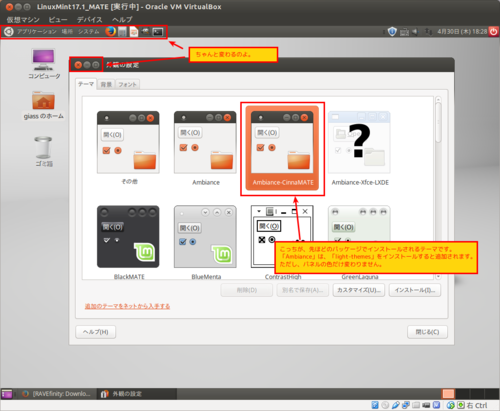
※ubuntu-mono-dark アイコンが無いと言われた時は ubuntu-mono をインストールします。
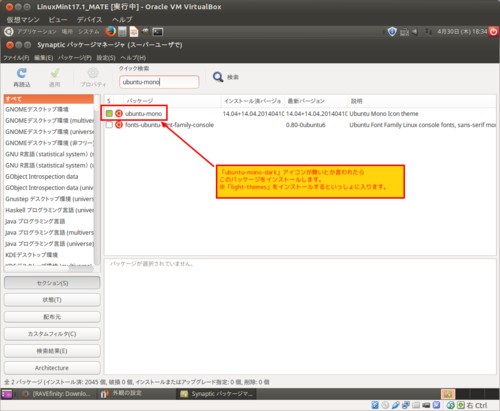
-
- -
8. Ubuntu のデフォルトの壁紙
ここまでで、カスタマイズは終了ですが、ここまで来たら、Ubuntu の標準の壁紙に変更しよう! (^_^;)
過去の壁紙をダウンロードできるみたいですが、自動で壁紙の選択画面に入ってこないので、インストールされた壁紙を手動で選択します。

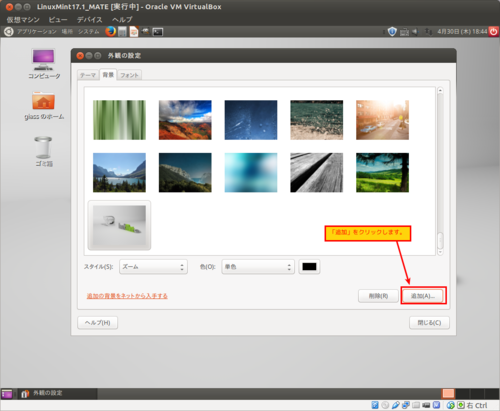
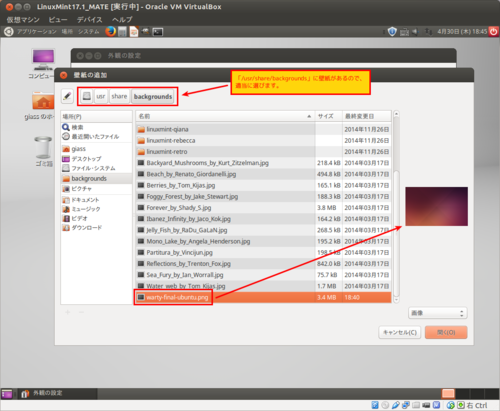
-
- -
9. カスタマイズ完了
パッと見では、LinuxMint であることが分からないです。

-
- -
10. おまけ
LinuxMint の水滴の壁紙が気にっていて、カスタマイズ後も使いたかったのですが色の感じとか、LinuxMint のロゴとかがあって嫌だったのでロゴなしのものを探したらオリジナルがありました。それを加工して壁紙として使っています。
Hartwork Blog
https://blog.hartwork.org/?p=483
Zwopper
http://zwopper.deviantart.com/
この壁紙が好きだったけど、色とロゴが似合わない...。

オリジナルを加工し、紺と紫の間ぐらいの色に変更。
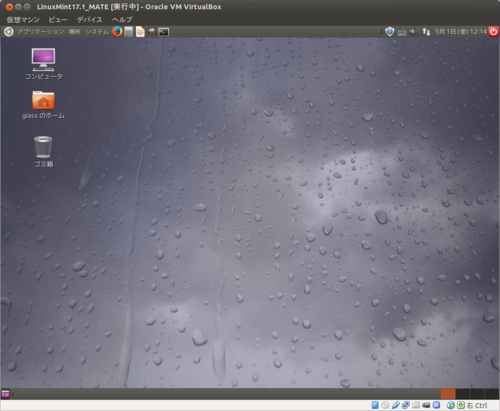
-
- -
※少しだけ気になる点が...。起動中のロゴとロック画面の背景が LinuxMint です。(-_-;)
-
- -
※追加
ubuntuMATE 15.04 もインストールしてみた。日本語入力がデフォルトで使えるといいのですが...。LinuxMint に行った同じカスタマイズ(テーマのインストール)をやったら、同じ感じになった。

インストール後のディスク容量(ちょっと適当)
LinuxMint
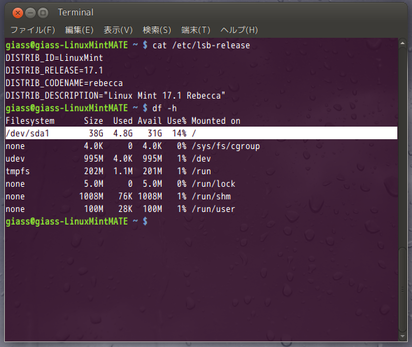
ubuntuMATE

LinuxMint 17.1 "Rebecca" MATE の画面と日本語化のメモ
VirtualBox に LinuxMint 17.1 "Rebecca" MATE をインストールして見ました。
インストール後にすぐに日本語入力ができないため、日本語が使える状態にするまでちょっと面倒です。*1
-
- -
1. インストール
ISO イメージをダウンロードしてきて、CD 起動した後にすぐスペースキーを押します。最近の PC なら「Start Linux Mint」を選べは OK です。エラーが出て起動しない場合(10年ぐらい前のCPUを使っている場合)は、「Start with PAE forced」を選びます。しばらくすると、LinuxMint のデスクトップが起動するので、デスクトップにある「Install Linux Mint」をダブルクリックしてインストールを開始します。*2
-
- -
2. インストール後
デスクトップ *3

使用ディスク容量とファイラー、アンコンサイズの変更とエンブレム *4


メニューボタン *5

スクロールバーとか *6

-
- -
3. 日本語入力の設定
日本語入力の設定も他の親切な解説ページを参考にしてやってみて下さい。
日本語入力で「かな」入力を使っている人*7は、解説ページだけだと変更できないので以下を実行します。
Mozcの場合、設定ツールが入ってないので、パッケージマネージャーから「mozc-utils-gui」をインストールします。
インストールして

設定ツールを起動して

「かな」入力に変更して

「かな」で入力ができました

-
- -
で、ここから Ubuntu に近いデスクトップにカスタマイズするのです。
カスタマイズ後のスクリーンショットが下です。古いノートPCにインストールしています。サクサク動いています。
スクロールバーにも矢印ついて、本物の Ubuntu と見分けがつかないぐらいいいでしょ。



※壁紙は、LinuxMint の標準で気に入っていた水滴の壁紙ですが、「LM」マークの無い元が素材が公式ページのどこかにあったのでダウンロードして少し色を加工しています。
別の記事で、LinuxMint を Ubuntu っぽくする方法や、日本語化の補足、先ほどの水滴の壁紙のダウンロード場所をまとめましたので参考にして下さい。
LinuxMint 17.1 MATE を Ubuntu っぽく カスタマイズ
http://d.hatena.ne.jp/giass/20150501/1430450720
LinuxMint のメモ
古いPCを活用するのに、サーバーなら UbuntuServer を使えば、何とか使えるのですが、デスクトップで利用する場合に、Ubuntu だと重たくて使い物になりません。*1
せっかくのノートPCなので、持ち歩いてサブPCとして使いたいことがあるので、デスクトップ環境をインストールしたいのですが、軽量 Linux の種類も多くて何がいいのやら...。
メインPCが Ubuntu なので、サブPCも Ubuntu 又は、Ubuntu 派生のものを使いたいと思っていろいろ試した結果、今のところ LinuxMint(META) が良いかなと思っています。*2
...では、いろいろとリンク情報をメモしておきます。
LinuxMint
http://www.linuxmint.com/
(本家)
LinuxMint Japan
http://linuxmint-jp.net/
(日本語でいろいろな情報があります)
LinuxMint Wikipedia
http://ja.wikipedia.org/wiki/Linux_Mint
(基本知識を調べたり)
LinuxMint のダウンロード(LinuxMint 17.1 "Rebecca")
Linux Mint 17.1 "Rebecca" Cinnamon
http://blog.linuxmint.com/?p=2714
Linux Mint 17.1 "Rebecca" MATE
http://blog.linuxmint.com/?p=2713
Linux Mint 17.1 "Rebecca" KDE
http://blog.linuxmint.com/?p=2750
Linux Mint 17.1 "Rebecca" Xfce
http://blog.linuxmint.com/?p=2753
- -
Download
http://www.linuxmint.com/download.php
- -
※あと、非公式に日本語化している方がいて、検索すると上位にでてくると思います。インストール直後から日本語が使えるのは大変にありがたいです。*3